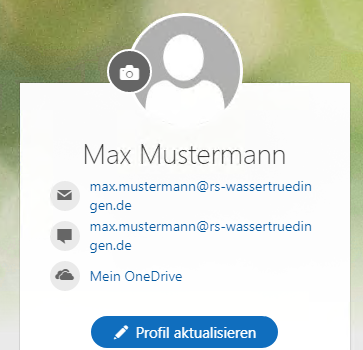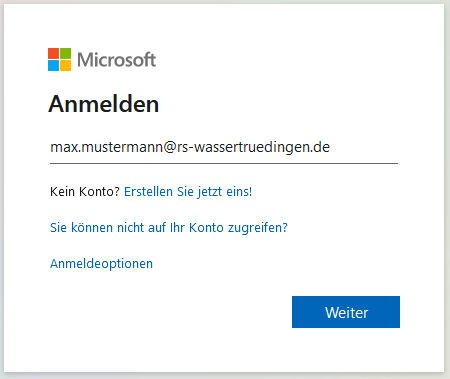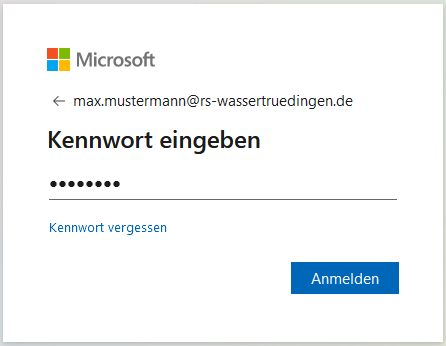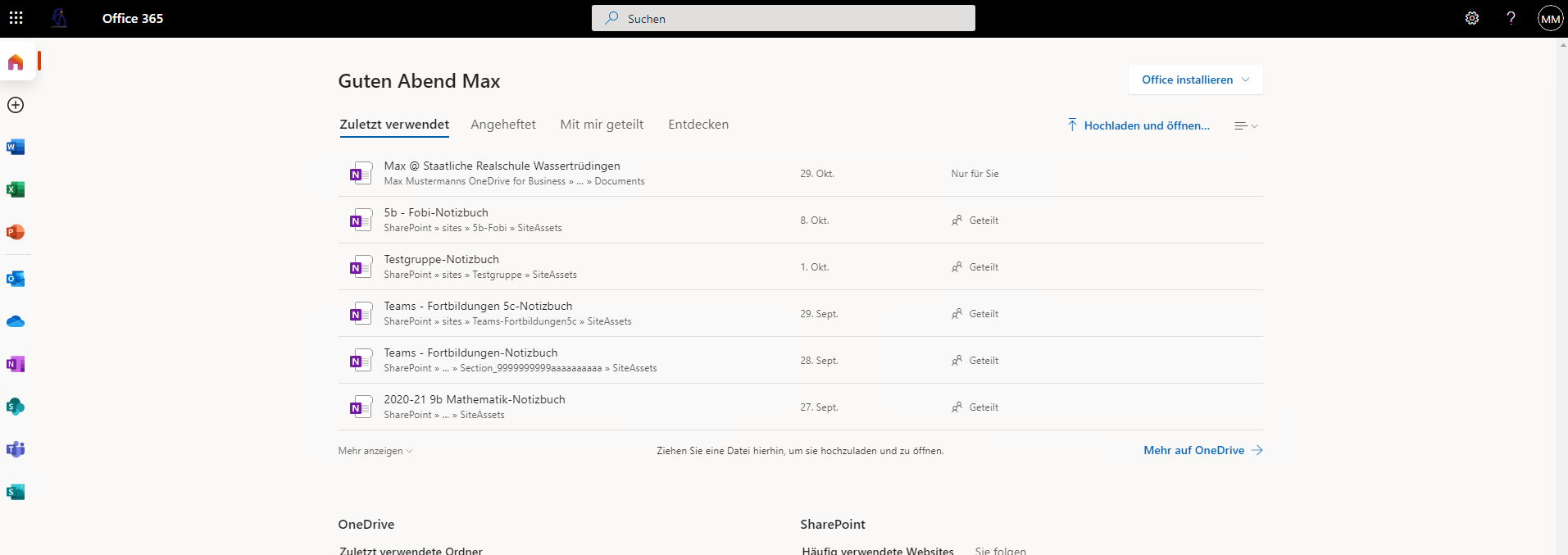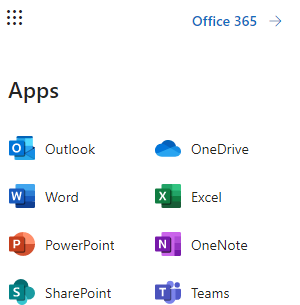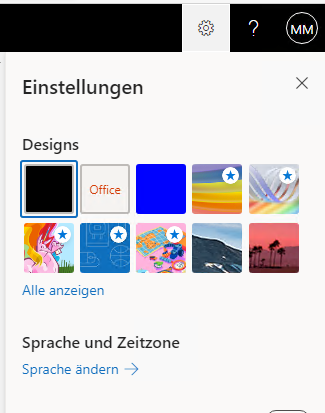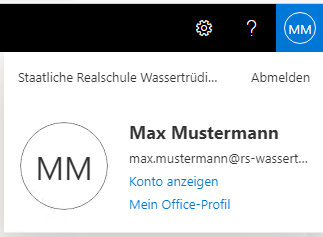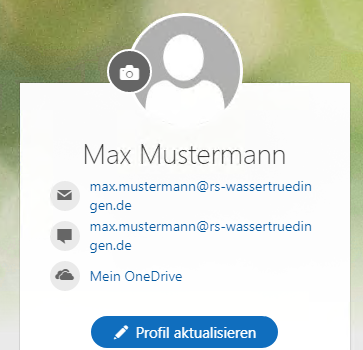Web-Apps verwenden
- Öffnen Sie einen Browser (z.B. Edge, Firefox, Chrome, ...) und navigieren Sie zur Seite https://portal.office.com
- Melden Sie sich mit ihren Zugangsdaten an.
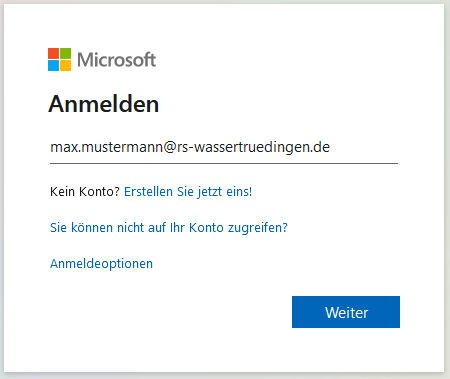
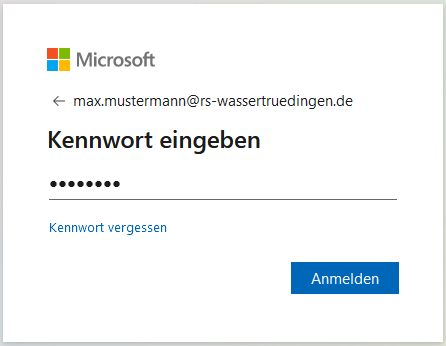
- Auf der linken Seite finden Sie die Icons zu den WebApps der typischen Office Programmen. (W = Word, X = Excel, P = Powerpoint, Blaue Wolke = OneDrive, N = OneNote, T = Teams)
In der Mitte sind die letzten Dateien zu finden, die geöffnet bzw. verändert wurden.
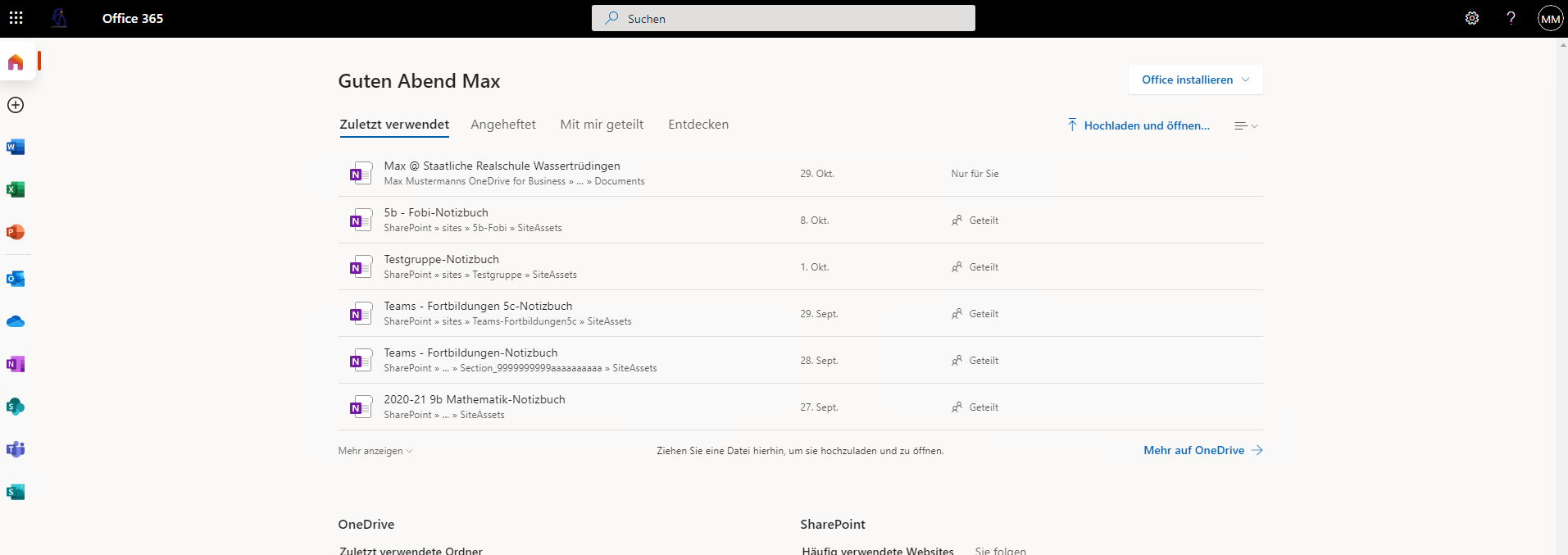
- Links oben befindet sich das 9-Punkte-Menu. Mit einem Klick darauf erhalten Sie nochmals einen Überblick über alle verfügbaren WebApps.
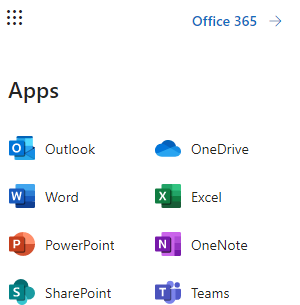
- Rechts oben befinden sich das Zahnrad, ein Fragezeichen für die Hilfe und die eigenen Initialen bzw. das Profilbild.
Hinter dem Zahnrad verbergen sich Einstellungen (Anpassen des Designs, Sprache und Zeitzone, Kennwort ändern, Kontakteinstellungen)
Das Fragezeichen leitet zur Hilfe weiter.
Über die Initialen bzw. das Profilbild können Sie sich wieder abmelden bzw. zu den Kontoeinstellungen gelangen.
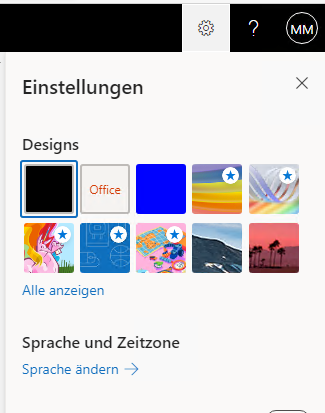
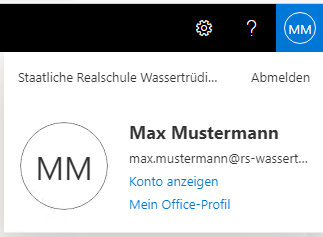
- Profilbild ändern: Klicken Sie rechts oben auf die Initialen, anschließend auf Mein Office-Profil. Sie werden in die WebApp von Delve umgeleitet. Hier haben Sie die Möglichkeit, ein Profilbild einzustellen (sofern gewünscht). Klicken Sie auf das Kamerasymbol neben der grauen Person und laden Sie ein Profilbild für ihr Kind hoch.